كيفية إدارة المحتوى الظاهر في صفحة الاستكشاف الخاصة بك على Instagram
يقوم عدد كبير من مستخدمي Instagram بالتمرير عبر التطبيق واكتشاف محتوى جديد. غالبًا ما يشتكي العديد من المستخدمين من الحصول على نفس نوع المحتوى من صفحة الاستكشاف. لا توجد طريقة مباشرة لتغييره على الفور أو إيقاف تشغيله بالكامل. ومع ذلك ، يستغرق الأمر بعض الوقت لإدارة المحتوى الذي ترغب في رؤيته هناك.
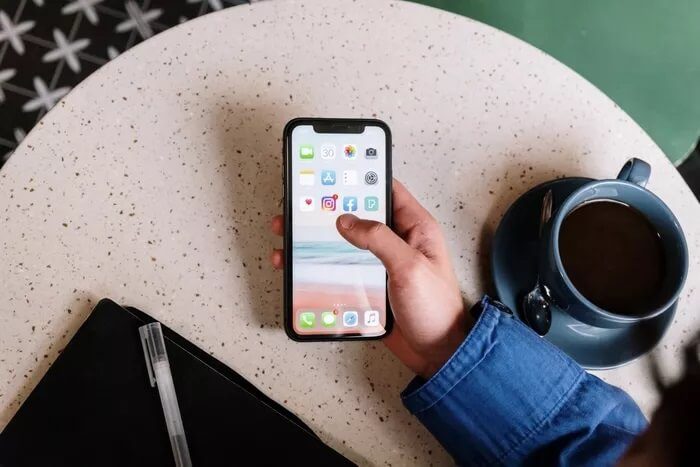
تعرض صفحة الاستكشاف الصور وعمليات البحث والمواقع الشائعة. ومع ذلك ، قد لا يُظهر المحتوى الذي تريده أو ترغب في رؤيته. إذا كانت صفحة الاستكشاف الخاصة بك تعرض محتوى لا يثير اهتمامك ، فلا داعي لحذف حساب Instagram الخاص بك للبدء من جديد. يمكنك إدارة المحتوى الذي يظهر على صفحة الاستكشاف إلى حد ما. أولاً ، دعنا نتحقق من كيفية عمل صفحة الاستكشاف.
كيف تعمل صفحة الاستكشاف في Instagram
قبل أن نناقش إدارة المحتوى على صفحة الاستكشاف الخاصة بك ، دعنا نتحقق من كيفية عملها. وفقًا لـ Instagram ، تساعد صفحة الاستكشاف المستخدمين في اكتشاف منشورات جديدة من خلال التوصية بعناصر ذات اهتمامات مماثلة.
عند تقديم توصية ، فإن أول شيء يفعله Instagram هو تحديد ترتيب للمشاركات المعروضة على صفحة الاستكشاف. يكتشف Instagram هذا من خلال تقييم المنشورات التي حفظتها سابقًا وأعجبت بها وعلقت عليها. ثم يبحث عن المستخدمين الآخرين الذين تفاعلوا مع هذه المنشورات ويأخذ في الاعتبار تفضيلات هؤلاء المستخدمين (بالإضافة إلى المنشورات ذات الصلة). على هذا النحو ، يمكنك رؤية مثل هذه المنشورات عند فتح صفحة Instagram Explore الخاصة بك بعد ذلك.
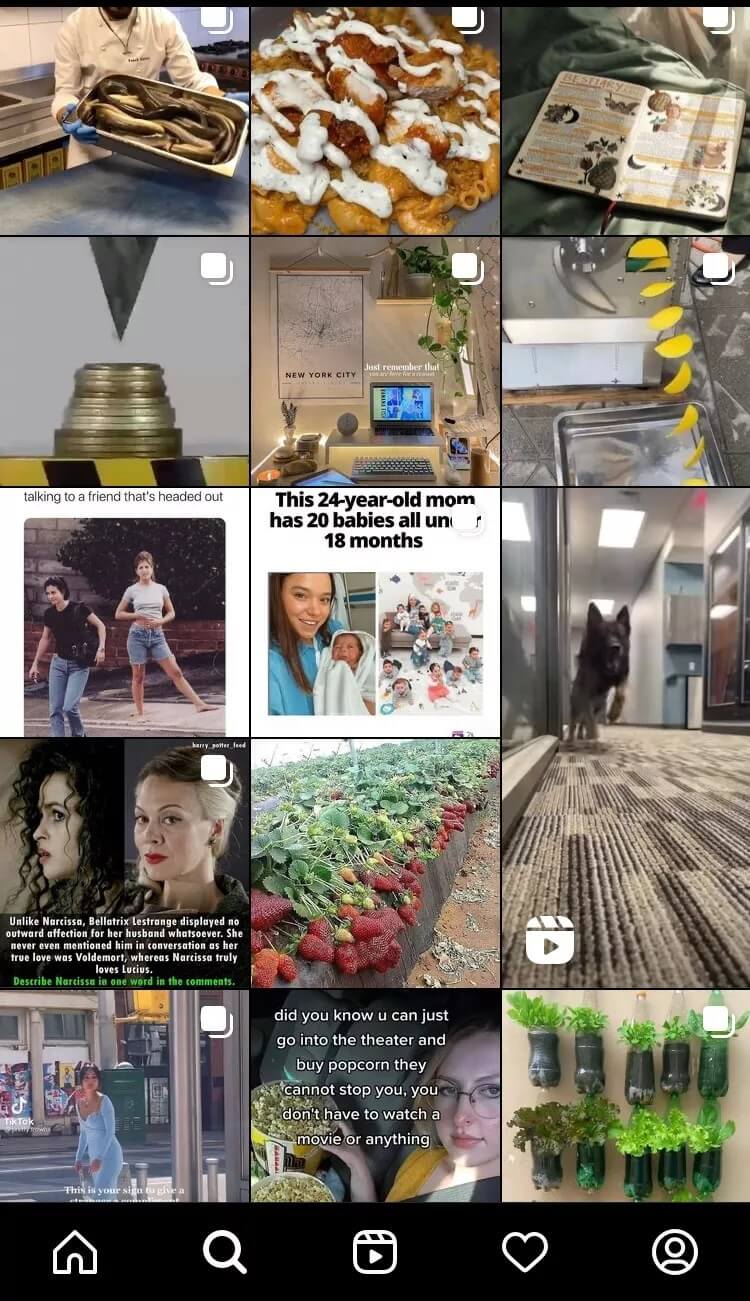
خلف الكواليس ، تقوم خوارزمية Instagram بترتيب هذه المنشورات تمامًا كما تفعل مع Stories and Feed. يتنبأ بإجراءاتك المحتملة على المشاركات. تتضمن هذه الإجراءات عمليات الحفظ والإعجابات والمشاركة. فيما يلي قائمة بالإشارات التي يلاحظها Instagram بترتيب الأهمية:
- معلومات النشر: يأخذ Instagram في الاعتبار شعبية المنشور بناءً على مدى إعجاب المستخدمين بالمنشور ومشاركته والتعليق عليه وحفظه. كل هذه الإشارات أكثر أهمية في الاستكشاف من القصص والتغذية.
- السجل الشخصي مع حساب الناشر: في معظم الأوقات ، تكون المنشورات على صفحة الاستكشاف بواسطة مستخدمين لم تتصل بهم من قبل. ومع ذلك ، فإن التفاعل معهم في مرحلة ما ينقل إلى Instagram أنك تحب ما ينشرونه.
- نشاطك: تركز هذه الإشارات على المشاركات التي تفاعلت معها سابقًا. يفكرون أيضًا في كيفية تفاعلك مع المنشورات على صفحة الاستكشاف.
- معلومات حول الملصق: يتحقق Instagram من عدد المرات التي تفاعل فيها المستخدمون الآخرون مؤخرًا مع حساب الناشر. بهذه الطريقة ، يمكنه اكتشاف محتوى مقنع من حسابات أكثر.
الآن بعد أن عرفت كيفية عمل الاستكشاف على Instagram ، دعنا نناقش كيفية إدارة المحتوى الذي يظهر في صفحة الاستكشاف. ستحتاج إلى التحقق من الإعدادات التي يمكن الوصول إليها بمجرد النقر على صورة الملف الشخصي في الزاوية اليمنى السفلية في تطبيق Instagram.
الطريقة 1: إعادة تعيين تاريخ البحث
ربما تكون هذه الطريقة هي الأسهل عندما يتعلق الأمر بإدارة صفحة Instagram Explore الخاصة بك. ومع ذلك ، إذا وجدت أن المحتوى الموجود على صفحة الاستكشاف يختلف عن اهتماماتك ، فإن أول شيء يجب أن تجربه هو إعادة تعيين سجل البحث. تحقق من كيفية القيام بذلك في الخطوات أدناه:
الخطوة 1: قم بتشغيل Instagram على جهاز iPhone أو Android.
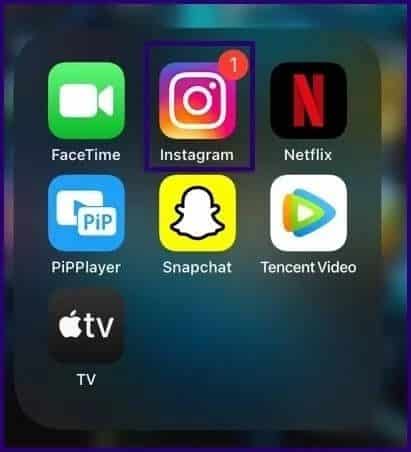
الخطوة 2: انتقل إلى أسفل يمين التطبيق وانقر على أيقونة الملف الشخصي.
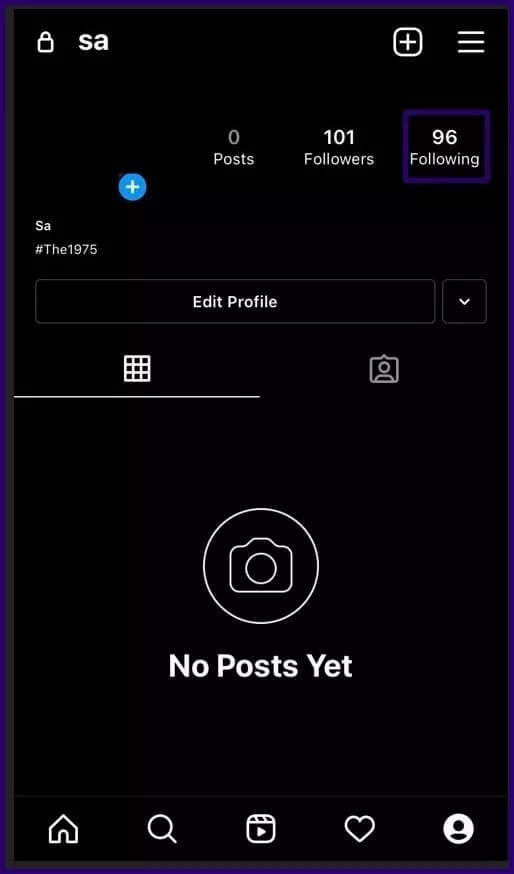
خطوة 3: في أعلى يمين صفحة الملف الشخصي ، اضغط على أيقونة القائمة ممثلة بثلاث شرطات أفقية.
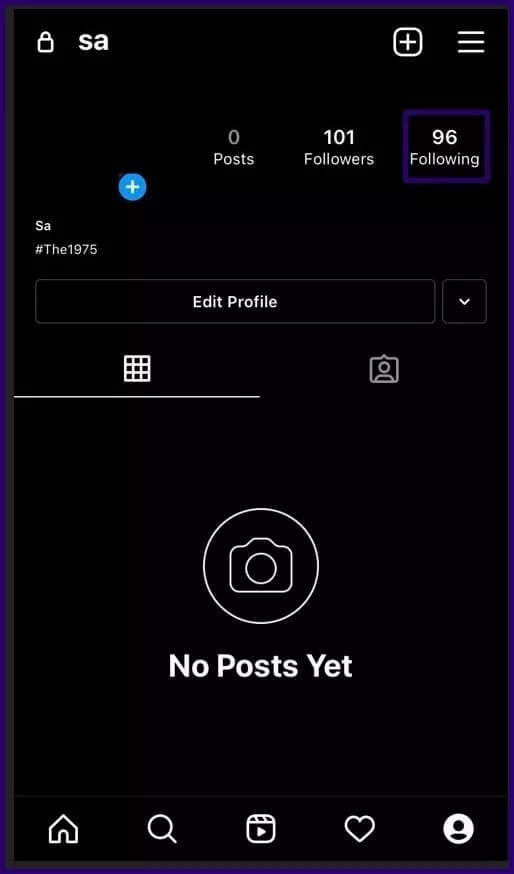
الخطوة 4: في قائمة القائمة ، اضغط على الإعدادات.
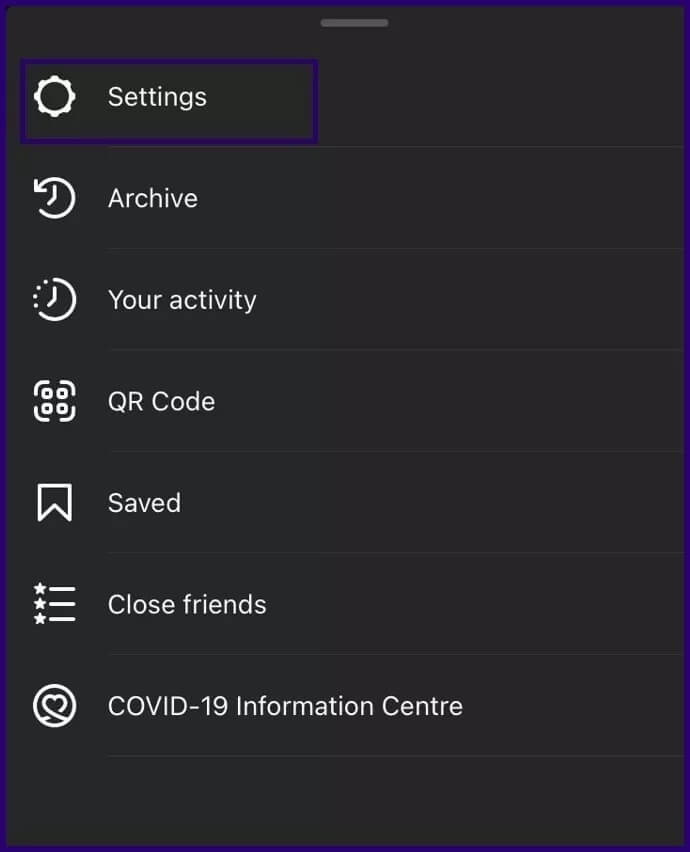
الخطوة 5: اضغط على الأمن.
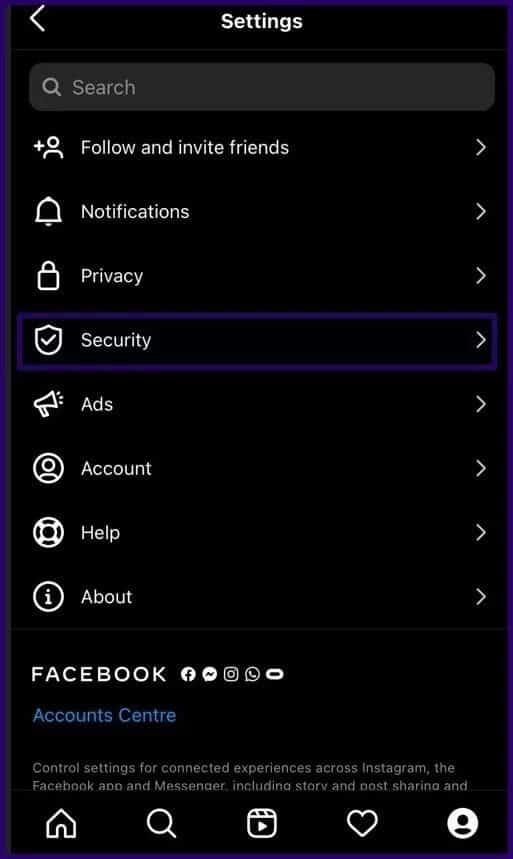
خطوة 6: ضمن المجموعة المسماة البيانات والتاريخ ، انقر فوق مسح سجل البحث.
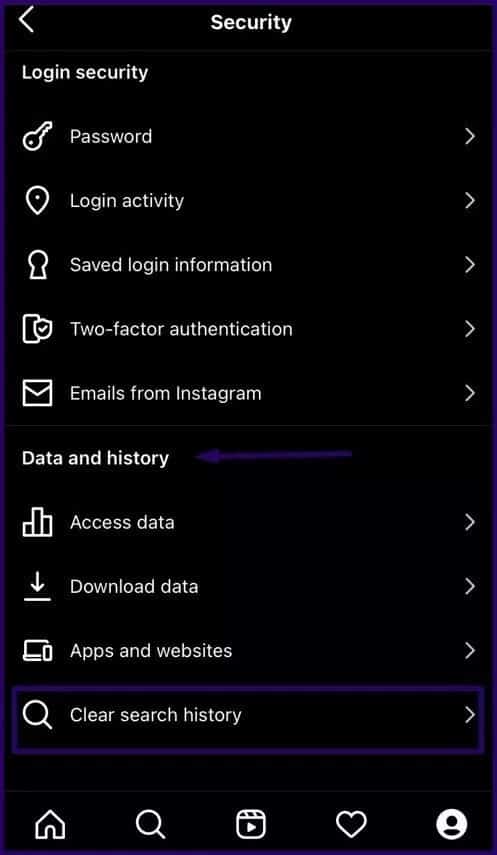
الخطوة 7: يجب أن ترى جميع عمليات البحث الأخيرة الخاصة بك هنا. اضغط على خيار مسح الكل لمسح السجل.
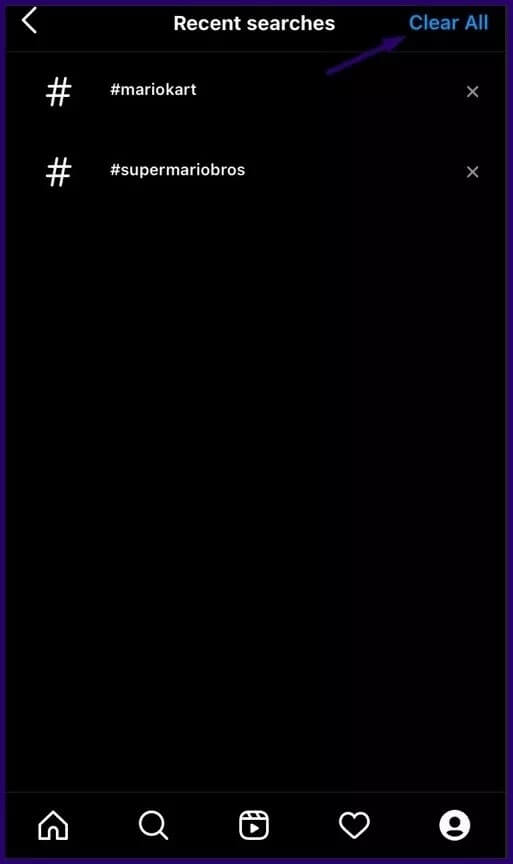
الخطوة 8: يقدم لك Instagram مطالبة سريعة تسألك عما إذا كنت تريد المضي قدمًا في مسح سجل البحث الخاص بك. انقر فوق مسح الكل. يؤدي القيام بذلك إلى مسح سجل البحث الخاص بك ، وهو عامل رئيسي يحدد ما تراه على صفحة استكشاف Instagram الخاصة بك.
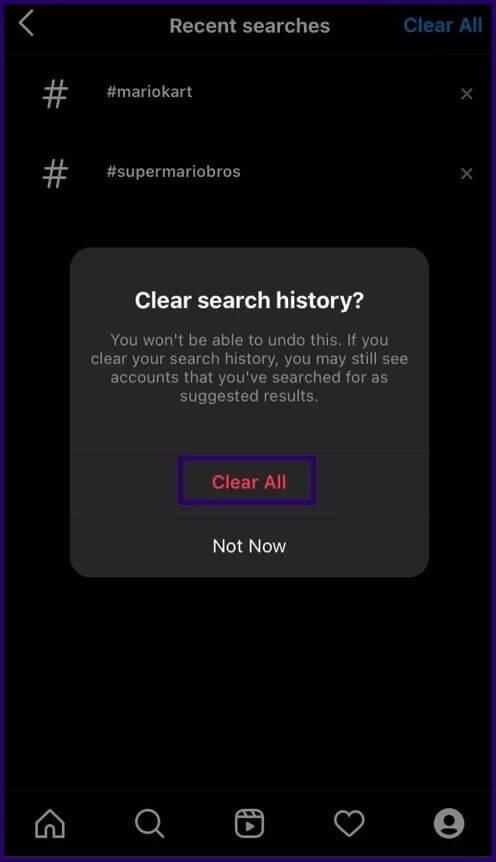
الطريقة 2: حدد غير مهتم بالوظائف
هناك طريقة بسيطة أخرى لإدارة صفحة الاستكشاف الخاصة بك وهي تحديد المشاركات التي لا تهتم بها. يؤدي القيام بذلك إلى إزالة مثل هذه المنشورات من صفحة الاستكشاف الخاصة بك. فيما يلي كيفية إجراء التغيير والتبديل اليدوي لصفحة Instagram Explore الخاصة بك بهذه الطريقة:
الخطوة 1: قم بتشغيل Instagram على iPhone أو Android.
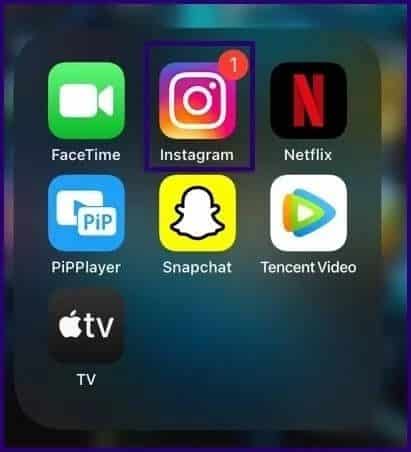
الخطوة 2: في الجزء السفلي من التطبيق ، انقر فوق رمز العدسة المكبرة الذي يمثل صفحة الاستكشاف.
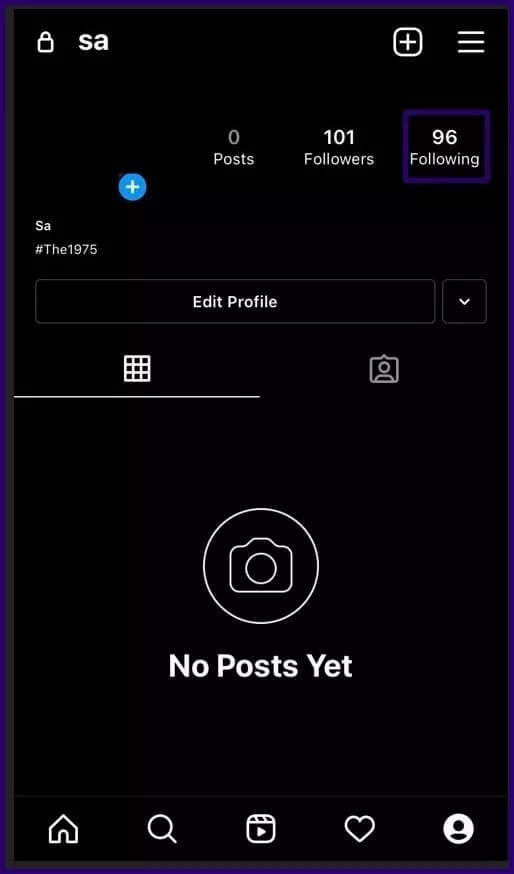
خطوة 3: حدد أي منشور لا يعجبك ، ثم انقر فوق القائمة المكونة من 3 نقاط في المنشور.
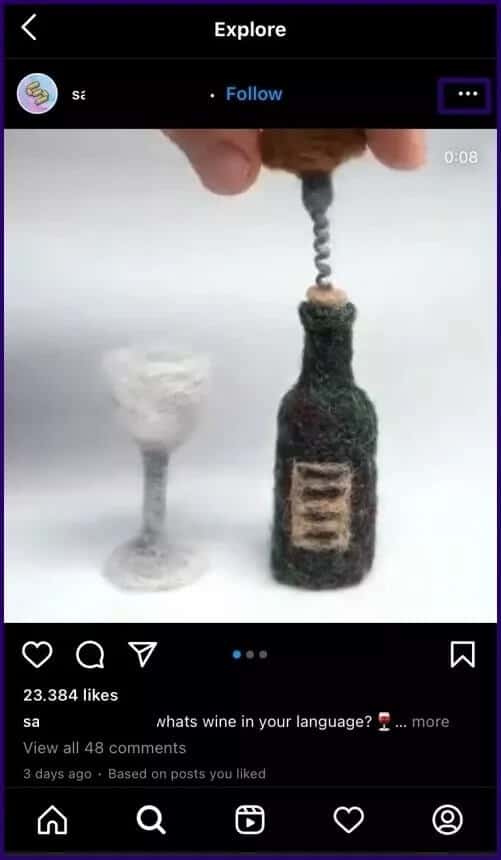
الخطوة 4: حدد غير مهتم. يؤدي القيام بذلك إلى إزالة المنشور من صفحة الاستكشاف الخاصة بك ، ويلاحظ Instagram أن يوصي بمشاركات أقل من هذا القبيل.
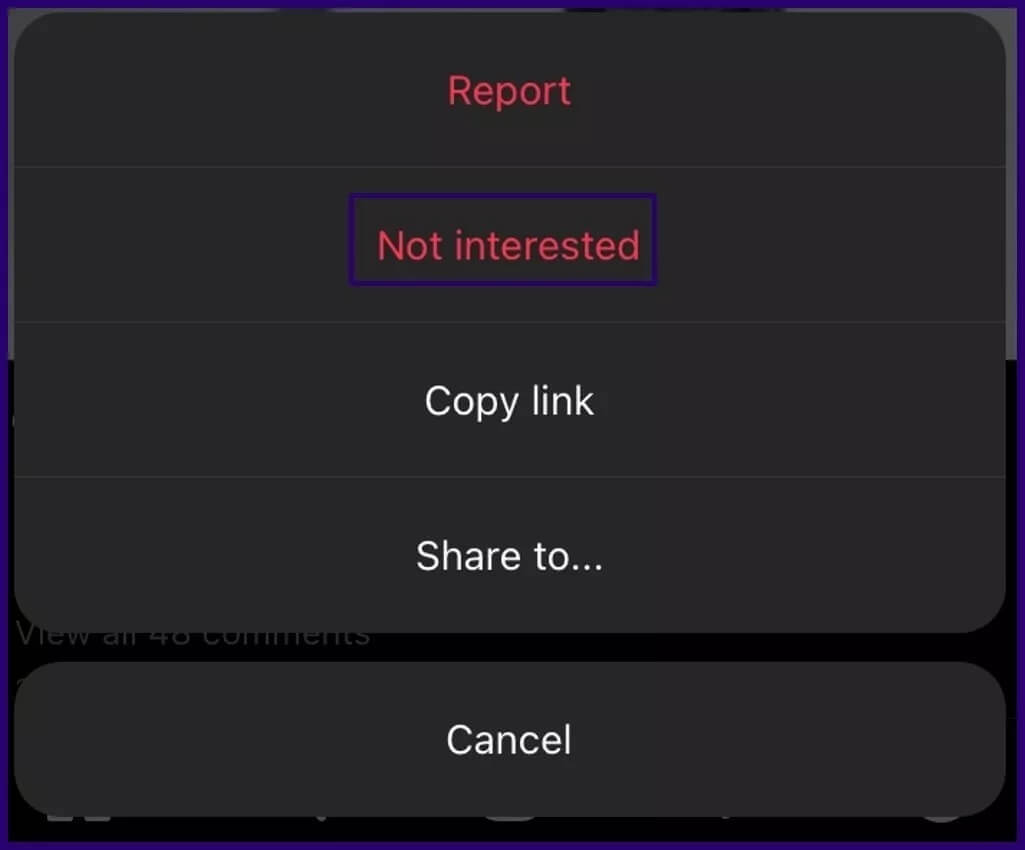
الطريقة 3: إدارة الإنستقرام التالي
كما ذكرنا سابقًا ، يقدم Instagram اقتراحات للمنشورات على صفحة الاستكشاف بناءً على معايير معينة. أحد هذه المعايير هو نوع الحسابات التي تتبعها. إذا كنت لا تريد مشاهدة محتوى معين ، فقد تحتاج إلى إلغاء متابعة الحسابات التي تنشر مثل هذا المحتوى. إليك كيفية إلغاء متابعة الحسابات على Instagram:
الخطوة 1: قم بتشغيل Instagram على جهازك.
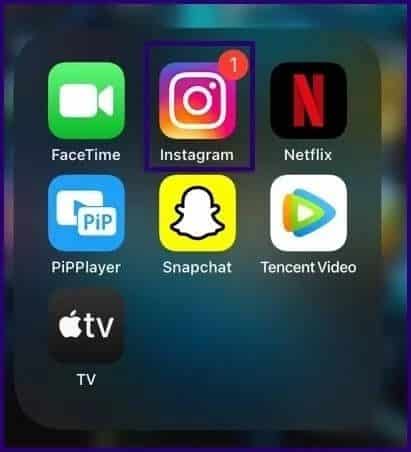
الخطوة 2: اذهب إلى صفحة الملف الشخصي عن طريق النقر على الأيقونة في أسفل يسار الصفحة.
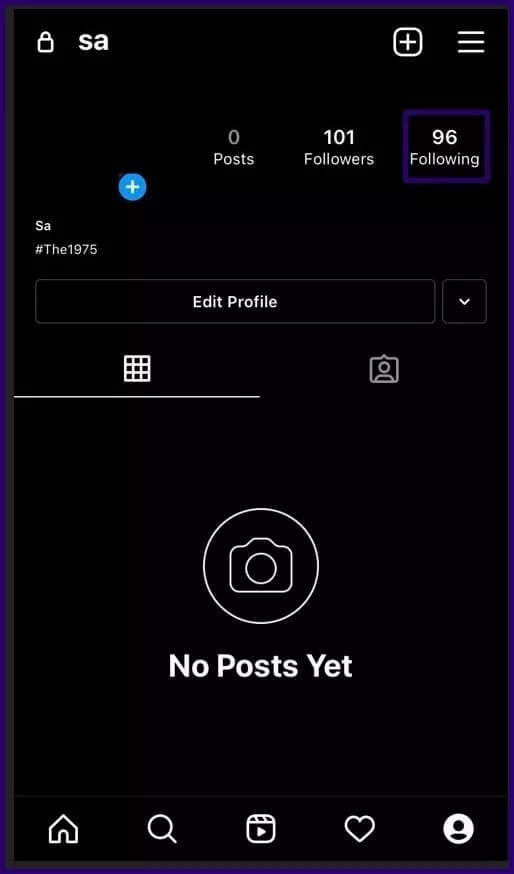
خطوة 3: اذهب إلى أعلى الصفحة واضغط على متابعة.
الخطوة 4: قم بالتمرير خلال قائمة الحسابات في الصفحة التالية. كل حساب لديه متابعة بجانبه فقط. إذا وجدت أي شخص لا تريد متابعته بعد الآن ، فانقر على متابعة لإلغاء المتابعة.
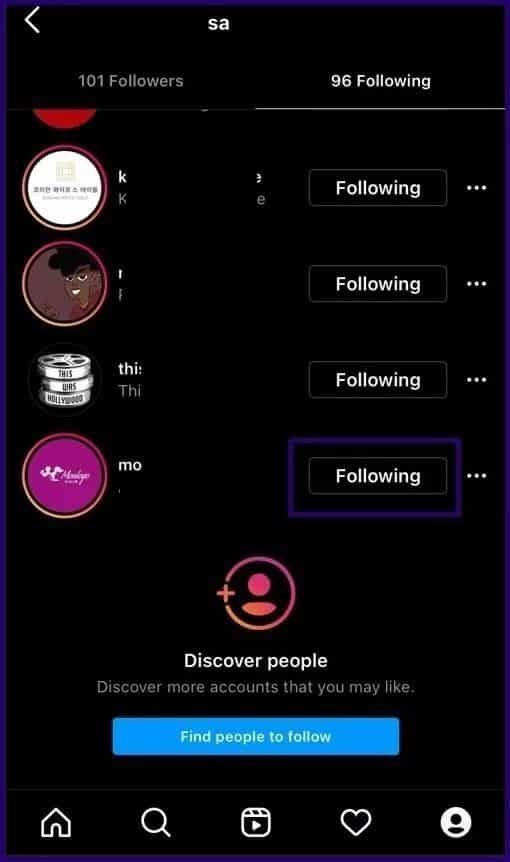
الطريقة 4: عدم المتابعة
ستحدد علامات التصنيف التي تتابعها أيضًا نوع المحتوى الذي تراه على صفحة الاستكشاف الخاصة بك. إلغاء متابعة علامات التجزئة على Instagram يشبه الحسابات غير المتتابعة. إليك كيفية القيام بذلك:
الخطوة 1: افتح تطبيق Instagram على جهاز iPhone أو Android.
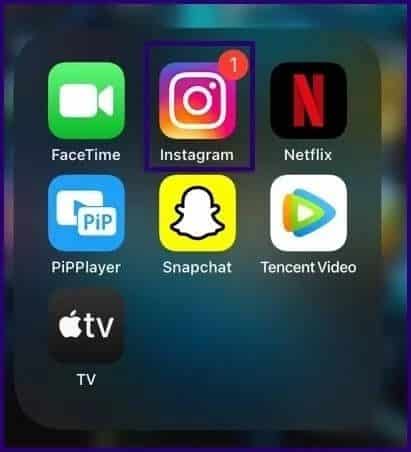
الخطوة 2: حدد صورة ملفك الشخصي في الزاوية اليمنى السفلية.
خطوة 3: اضغط على عدد المتابعة في أعلى اليسار وانتقل إلى قسم Hashtags.
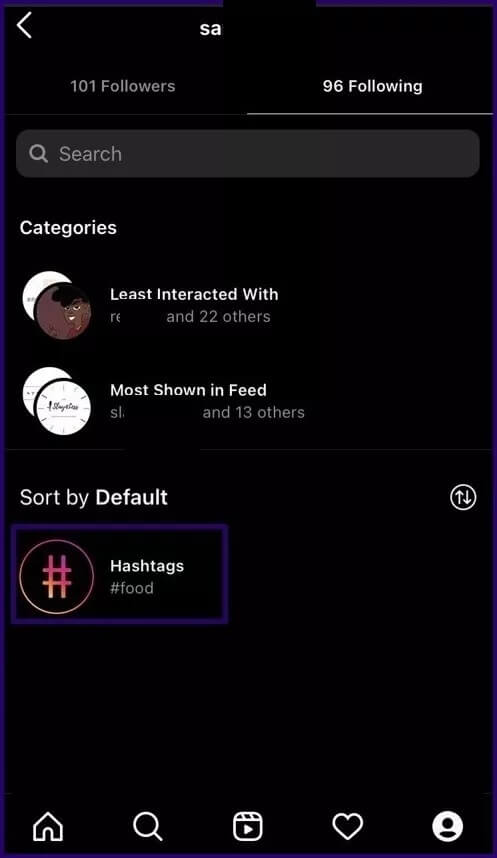
الخطوة 4: حدد الهاشتاج الذي تريد إلغاء متابعته.
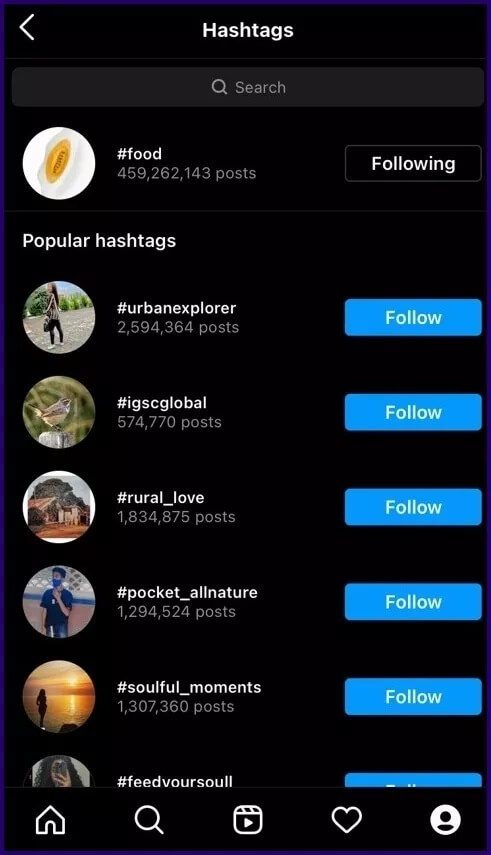
الخطوة 5: اضغط على زر التالي بجوار علامة التصنيف ذات الصلة وحدد إلغاء المتابعة. يتوقف حسابك فورًا عن متابعة علامات التجزئة هذه.
وبفضل ذلك ، ستتوقف عن رؤية المنشورات ومقاطع الفيديو المتعلقة بعلامة التصنيف هذه.
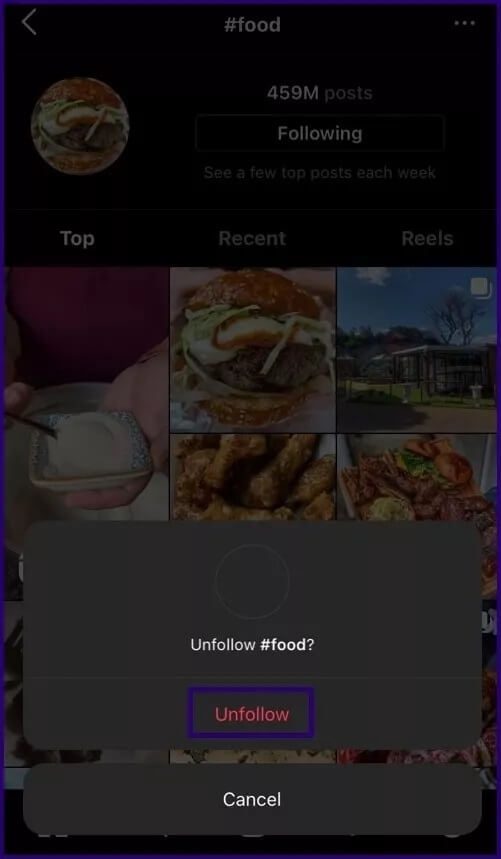
إصلاح إشعارات عدم عمل Instagram
يعد تنظيم صفحة الاستكشاف في Instagram نشاطًا شاقًا. إذا لم يعجبك المحتوى المعروض هناك ، فيمكنك أن تأخذ الأمر بين يديك وتحاول تنظيم المحتوى هناك. بينما لا توجد ضمانات ، ستستغرق النتائج بعض الوقت وقد لا تكون فورية.
